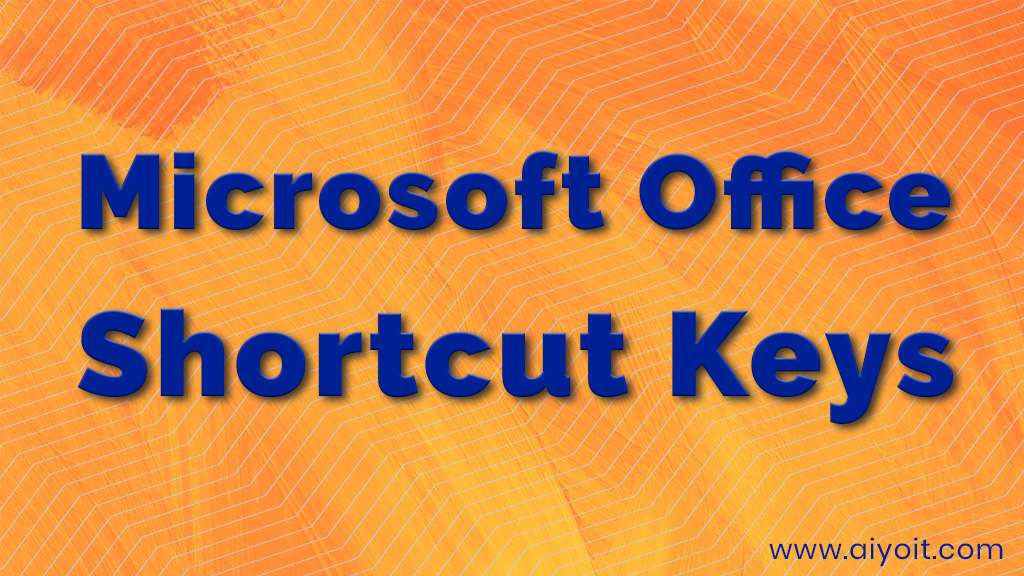Microsoft Office में तेजी से काम करने के लिये आप यह Keyboard Shortcut keys इस्तेमाल कर सकते हैं, यह इसमें से कई की-बोर्ड शार्टकट Word, Excel और Power Point तीनों में काम करते हैं –
नीचे हमने आप को control button के साथ A से लेकर के Z तक MS Word All Shortcut Keys के बारे में बताया है।
Ctrl key के साथ A से लेकर Z तक Shortcut Keys:-
| Shortcuts | Description |
|---|---|
| Ctrl + A | डॉक्यूमेंट को पूरा सेलेक्ट करने के लिए (Select All) |
| Ctrl + B | टेक्स्ट को बोल्ड करने के लिए (Bold) |
| Ctrl + C | टेक्स्ट को कॉपी करने के लिए (Copy) |
| Ctrl + D | फॉन्ट डायलॉग बॉक्स खोलने के लिए (Open Font Dialog Box) |
| Ctrl + E | टेक्स्ट को मध्य में लाने के लिए (Center Align) |
| Ctrl + F | टेक्स्ट को खोजने के लिए (Find) |
| Ctrl + G | पूरे डॉक्यूमेंट में कहीं भी जाने के लिए (Goto) |
| Ctrl + H | एक टेक्स्ट को दूसरे टेक्स्ट से रिप्लेस करने के लिए (Replace) |
| Ctrl + I | टेक्सट को तिरछा करने के लिए (Italic) |
| Ctrl + J | पैराग्राफ को दोनो ओर से बराबर करने के लिए (Justify) |
| Ctrl + K | हाइपरलिंक (Hyperlink) |
| Ctrl + L | टेक्स्ट को बांयी ओर से लिखने के लिए (Left Align) |
| Ctrl + M | बांयी ओर से एक पैराग्राफ को इंडेट करने के लिए (Indent a paragraph from the Left) |
| Ctrl + N | नया डॉक्यूमेंट खोलने के लिए (New Document) |
| Ctrl + O | पहले से बनी फाइल को देखने के लिए (Open an existing File) |
| Ctrl + P | पेज को प्रिंट करने के लिए (Print) |
| Ctrl + Q | पैराग्राफ को बांये शिफ्ट करने के लिए (Align paragraph to the left) |
| Ctrl + R | टेक्स्ट को दांयी ओर से लिखने तथा सेलेक्टेड टेक्सट को दांयी ओर शिफ्ट करने के लिए (Right Align) |
| Ctrl + S | डॉक्यूमेंट को सेव करने के लिए (Save) |
| Ctrl + T | हैंगिंग इंडेट बनाने के लिए (Create a hanging Indent) |
| Ctrl + U | टेक्स्ट के नीचे लाइन खींचने के लिए (Underline) |
| Ctrl + V | कॉपी तथा कट किए हुए टेक्स्ट को पेस्ट करने के लिए (Paste) |
| Ctrl + W | एम.एस. वर्ड के अन्दर खुले हुए पेजेज को बन्द करने के लिए (Close Active Document) |
| Ctrl + X | टेक्स्ट को कट करने के लिए (Cut the selected text) |
| Ctrl + Y | अंडू को रिपीट करने के लिए (Redo) |
| Ctrl + Z | गलती से डिलीट हुए टेक्स्ट या पैराग्राफ को वापस लाने के लिए (Undo) |
टेक्स्ट फार्मेंटिंग के सम्बन्ध में Shortcut Keys:
| Ctrl + Shift + C | किसी भी टेक्स्ट की फार्मेटिंग को कॉपी करने के लिए (Copy formatting from the Text) |
| Ctrl + Shift + V | टेक्स्ट फार्मेटिंग का कॉपी करने के बाद , अप्लाई करने के लिए (Apply Copied formatting to text) |
| Ctrl + Space bar | टेक्स्ट की फार्मेंटिंग को हटाने के लिए (Remove Text Formatting) |
स्पेशल Shortcut Keys:
| Ctrl + Shift + > | फॉन्ट को 2-2 प्वांइट बढाने के लिए (Increase Font Size with 2 Point) |
| Ctrl + Shift + | फॉन्ट को 2-2 प्वांइट घटने के लिए (Decrease Font Size with 2 Point) |
| Ctrl + ] | फॉन्ट को 1-1 प्वांइट बढाने के लिए (Increase the font Size by 1 point) |
| Ctrl + [ | फॉन्ट को 1-1 प्वांइट घटाने के लिए (Decrease the font Size by 1 point) |
| Ctrl + Shift + F | फॉन्ट डायलॉग बॉक्स खोलने के लिए (Open Font Dialog box) |
| Shift + F3 | टेक्स्ट का केस बदलने के लिए (Change Case) |
| Ctrl + Shift + A | पूरे टेक्स्ट को कैपिटल लेटर में बदलने के लिए (Format all letters as capitals) |
| Ctrl + Alt + V | पेस्ट स्पेशल (Paste Special) |
| Ctrl + Shift + G | पूरे डॉक्यूमेंट में कितने अक्षर,पैराग्राफ, लाइन्स, स्पेस टेक्स्ट हैं , को देखने के लिए (Word Count) |
टेबल(Table) में काम करने के लिए Shortcut Keys:
| Tab | किसी रो(Row) में अगले सेल मे जाने के लिए (To the next cell in a row) |
| Shift + Tab | किसी रो(Row) में पिछले सेल मे जाने के लिए (To the previous cell in a row) |
| Alt + Home | किसी रो(Row) में पहले सेल में जाने के लिए (To the first cell in a row) |
| Alt + End | किसी रो(Row) में अन्तिम सेल में जाने के लिए (To the last cell in a row) |
| Alt + Page up | किसी कॉलम(Column) के पहले सेल में जाने के लिए (To the first cell in a column) |
| Alt + Page down | किसी कॉलम(Column) के अन्तिम सेल में जाने के लिए (To the last cell in a column) |
| Up Arrow | पिछली रो(Row) में जाने के लिए (To the previous row) |
| Down Arrow | अगली रो(Row) में जाने के लिए (To the next row) |
डॉक्यूमेंट(Document) में मूव करने करने के लिए Shortcut Keys:
आप अपने पूरे दस्तावेज़ में आसानी से नेविगेट करने के लिए MS Word All Shortcut Keys का उपयोग कर सकते हैं। यह समय बचा सकता है यदि आपके पास एक लंबा दस्तावेज़ है और आप पूरी चीज़ को स्क्रॉल नहीं करना चाहते हैं, या बस शब्दों या वाक्यों के बीच आसानी से स्थानांतरित करना चाहते हैं।
| Left Arrow | एक अक्षर बांये जाने के लिए (One character to the left) |
| Right Arrow | एक अक्षर दांये जाने के लिए (One character to the right) |
| Ctrl+ Left Arrow | एक शब्द बांये जाने के लिए (One Word to the left) |
| Ctrl+ Right Arrow | एक शब्द दांये जाने के लिए (One Word to the right) |
| Ctrl+ Up Arrow | एक पैराग्राफ ऊपर जाने के लिए (One paragraph up) |
| Ctrl + Down Arrow | एक पैराग्राफ नीचे जाने के लिए (One paragraph down) |
| END | लाइन के अन्त में जाने के लिए (To the end of the line) |
| HOME | लाइन के शुरूआत में जाने के लिए (To the beginning of the line) |
| Page up | एक स्क्रीन ऊपर स्क्रॉल करने के लिए(Up one screen scrolling) |
| Page down | एक स्क्रीन नीचे स्क्रॉल करने के लिए (Down one screen scrolling) |
| Ctrl+ Page down | अगले पेज के टॉप पर पहुंचने के लिए(To the top of the next page) |
| Ctrl+ Page up | पिछले पेज के टॉप पर पहुंचने के लिए(To the top of the previous page) |
| Ctrl+END | डॉक्यूमेंट के अन्त में पहुंचने के लिए (To the end of the document) |
| Ctrl + Home | डॉक्यूमेंट के शुरूआत में पहुंचने के लिए(To the beginning of the document) |
शब्द(Word) की फार्मेटिंग के लिए Shortcut Keys:
| Ctrl + D | फॉन्ट डायलॉग बाक्स खोलने के लिए (To open Font dialog box) |
| Ctrl + B | शब्द को हेंडिंग बनाने के लिए (Bold |
| Ctrl + I | शब्द को तिरछा करने के लिए (Italic) |
| Ctrl + U | शब्द के नीचे लाइन(स्पेस सहित) खींचने के लिए (Underline) |
| Ctrl + Shift + W | शब्द के नीचे लाइन (स्पेस नहीं) खींचने के लिए(Underline but not spaces) |
| Ctrl + Shift + D | शब्द के नीचे डबर लाइन खींचने के लिए (Double Underline Text) |
| Ctrl + =(Equal) | नार्मल टेक्स्ट के नीचे लिखने के लिए (Subscript) |
| Ctrl + Shift + = | नार्मल टेक्स्ट के ऊपर लिखने के लिए(Superscript) |
| Ctrl + Space bar | फार्मेंटिंग को हटाने के लिए (Remove Formatting) |
प्रिंटिंग(Printing) Shortcut Keys:
| Ctrl + F2 | प्रिंट करने के पहले पेज को देखना (Print Preview) |
| Ctrl + P | प्रिंट करना(Print) |
व्यू (View) Shortcut Keys:
| Alt + Ctrl + P | प्रिंट लेआउट व्यू पर जाने के लिए (Switch to Print Layout View) |
| Alt + Ctrl + O | आउटलाइन व्यू पर जाने के लिए (Switch to Outline View) |
| Alt + Ctrl + N | ड्राफ्ट व्यू पर जाने के लिए (Switch to Draft View) |
मिक्स(Mix) Shortcut Keys:
| F7 | स्पेलिंग और ग्रामर चेक करने के लिए (Check Spelling and Grammar) |
| Alt + Ctrl + M | पेज में कमेंट इन्सर्ट करने के लिए (Insert a comment) |
| Ctrl + Shift + E | ट्रैक चेंजेज ऑन और ऑफ करने के लिए (Turn Change Tracking On or Off) |
| Alt + Ctrl + F | पेज में फुटनोट इन्सर्ट करने के लिए(Insert a footnote) |
| Alt + Ctrl + D | पेज में इंडनोट इन्सर्ट करने के लिए(Insert a endnote) |
| Backspace | बांये(दांये से बांये) से एक अक्षर हटाने के लिए (Delete one character to the left) |
| DELETE | दांये(बांये से दांये) से एक अक्षर हटाने के लिए (Delete one character to the right) |
| Alt + Ctrl + 1 | हेंडिंग नं0 1 अप्लाई करने के लिए (Apply the Heading 1 style) |
| Alt + Ctrl + 2 | हेंडिंग नं0 2 अप्लाई करने के लिए (Apply the Heading 2 style) |
| Alt + Ctrl + 3 | हेंडिंग नं0 3 अप्लाई करने के लिए (Apply the Heading 3 style) |
| Ctrl + F1 | रिबन हाइड व अनहाइड करने के लिए (To Hide or Unhide the Ribbon) |
| Ctrl + Shift+F5 | पेज में बुकमार्क इन्सर्ट करने के लिए (To insert bookmark in page) |
| Ctrl + F12 or Ctrl + O | पहले से बनी फाइल को देखने के लिए (To open an existing file) |
| F12 | एक ही फाइल को अलग-अलग नाम से सेव करने के लिए(Save As) |
| Alt + F8 | फाइल में मैक्रो लगाने के लिए (Macro) |
| Shift + F7 | सिनोनिम्स या थीजोरस (Thesaurus) |
Shortcut Keys क्या हैं? अब आपको पाता चल गया होगा।
इस तरह के और भी टिप्स के लिए आप हमारे Facebook Page को Like कर सकते हैं, और YouTube चैनल को Subscribe कर सकते हैं. या Visit कीजिये हमारी Website पर फेसबुक पेज ►YouTube चैनल
आपको यह जानकारी पसंद आए तो लाइक और शेयर जरूर करें और यदि आपका इसके बारे में कोई सवाल या सुझाव हो तो नीचे कमेंट बॉक्स में कमेंट करके पूछ सकते हैं.
| ऐसी ही जानकारी के लिए हमारे Page को Follow करें। |